Siriの声とアクセントを変える方法
知っておくべきこと
- に移動してSiriの声を変更します 設定 > Siriと検索 > Siri Voice.
- アメリカ人、オーストラリア人、イギリス人、インド人、アイルランド人、南アフリカ人の男性と女性の声から選択してください。
- iOS 14.5以降、Siriにはデフォルトの音声がありません。 iPhoneおよびiPadユーザーは、デバイスを初めてセットアップするときに1つを選択できます。
この記事では、iOS9以降またはiPadOS13以降を搭載したデバイスでSiriの音声とアクセントを変更する方法について説明します。
Siriの新しいアクセントまたは性別を選択する方法
iOS 14.5アップデートで、AppleはSiriのデフォルトの音声オプションを廃止しました。 代わりに、iPhoneとiPadを初めてセットアップするときに、いくつかの多様なオプションから選択できます。 その初期設定の後、設定アプリでSiriのサウンドを変更できます。 方法は次のとおりです。
-
開ける 設定 iPadで。
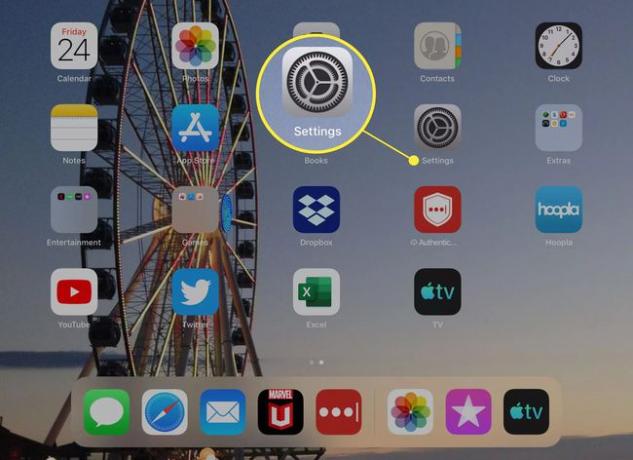
-
タップ Siriと検索.
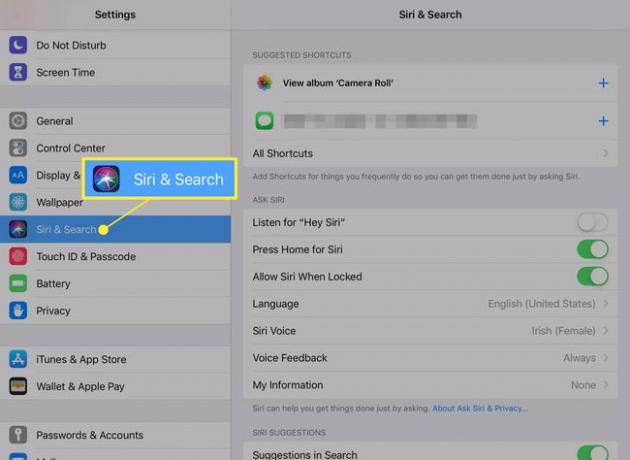
-
タップ Siri Voice.
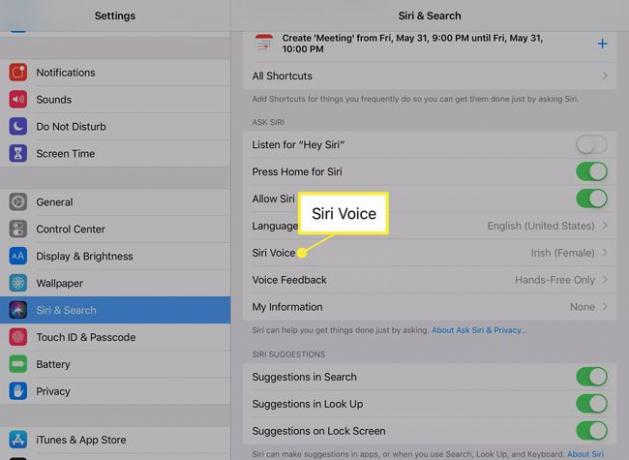
-
Siri Voice画面には、Siriの音声のオプションが表示されます。 現在、アメリカ、オーストラリア、イギリス、インド、アイルランド、南アフリカのアクセントを持つ4つの声をサポートしています。
Appleは定期的に新しい声を追加します。 たとえば、AppleはiOS13およびiPadOS13以降、英語を話す人にインドの声を追加しました。
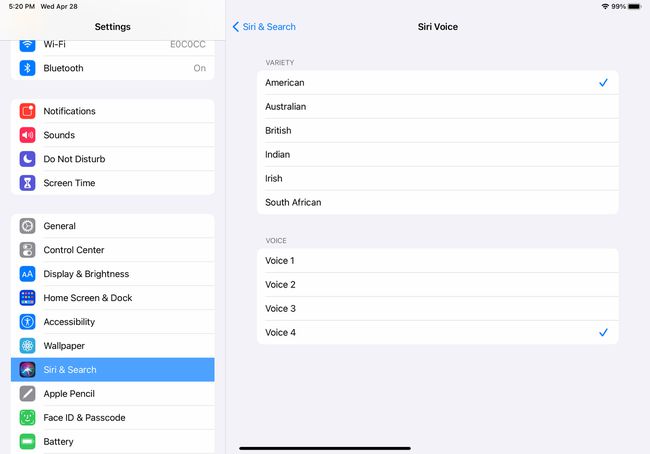
Siriの音声をプレビューするには、アクセントまたは性別のオプションをタップします。 Siriは、選択した声とアクセントで「私はあなたのバーチャルアシスタントのSiriです」と言います。
新しいSiriアクセントを選択すると、iPadは音声用のファイルをダウンロードします。
Siriの言語を変更する方法
Siriには別の言語を選択できます。これは、スペイン語のスキルを維持したい場合やフランス語を使用したい場合に最適です。
Siriの言語を変更するには、Siriのメインページに移動します( Siriと検索 画面上部のリンク)を選択し、 言語. 中国語(北京語)、スペイン語、ロシア語、イタリア語など、数十の言語から選択でき、それらのほとんどの地域バージョンもあります。
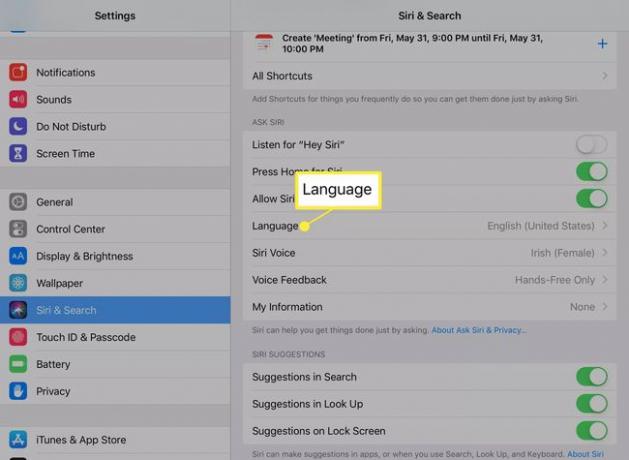
Siriはこれらの言語のコマンドもリッスンするため、正確なロシア語の返信を得るにはロシア語を話す必要があります。
Siriに加えるその他の変更
Siriの設定で、デジタルアシスタントをいつどのようにアクティブにするかをカスタマイズすることもできます。 プライバシーが心配な場合、またはSiriを頻繁に使用する予定がない場合は、これらの設定を使用してください。
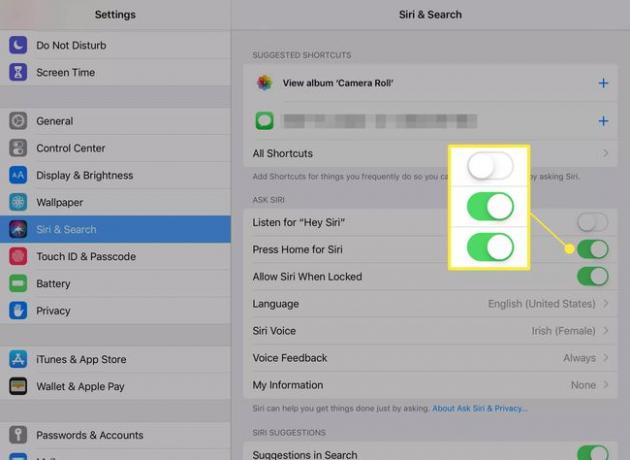
デバイスがロックされているときにSiriを許可しない
デフォルトでは、iPhoneまたはiPadがロックされているときにSiriをアクティブ化できます。これは便利です。 ただし、デバイスを手に取った人は誰でもSiriをアクティブ化できます。 サインインせずにアプリを起動することはありませんが、電話をかけたり、リマインダーを設定したり、予定されている会議を表示したりすることはできます。
「ListenforHey、Siri」をオフにします
「Hey、Siri」は、車の中やコンピューターの前で、iPhoneのホームボタンを押すのに時間をかけたくないときに最適です。 しかし、それはまた、あなたのデバイスが常にあなたを聞いていることを意味します。 この音声録音はAppleに送信されませんが、バッテリー電源を使用できるため、「Hey、Siri」を使用しない場合はオフにしてください。
